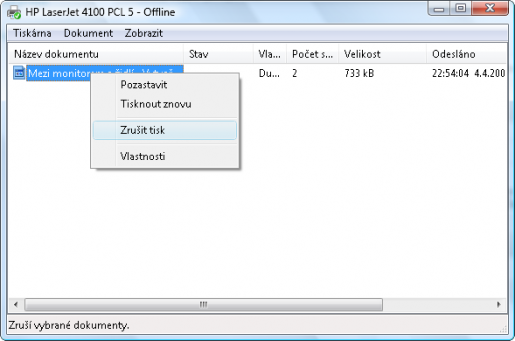Zavolala mi kamarádka: „ta tiskárna, cos mi před čtvrt rokem pořídil najednou přestala tisknout. Potřebuju něco naléhavě vytisknout a ona netiskne….“ Obrátila se na mě s výběrem tiskárny a vzhledem k jejím potřebám a možnostem jsme vybrali nejlevnější laserový model od Samsungu.
Zavolala mi kamarádka: „ta tiskárna, cos mi před čtvrt rokem pořídil najednou přestala tisknout. Potřebuju něco naléhavě vytisknout a ona netiskne….“ Obrátila se na mě s výběrem tiskárny a vzhledem k jejím potřebám a možnostem jsme vybrali nejlevnější laserový model od Samsungu.
Vyzkoušel jsem pár rychlých rad po telefonu, ale dosáhli jsme jen vytištění zkušební stránky a dokumenty z Wordu se tisknout nepodařilo, takže jsme se domluvili na návštěvě.
Přemlouval jsem ji trpělivě
Když jsem zapnul počítač a tiskárnu, vyčistil jsem čtyři dokumenty z fronty úloh a podíval se na stavový monitor tiskárny (Samsung má v ovladačích vlastní utilitu zaparkovanou v Oznamovací oblasti a monitorující tiskárnu). Hlásil: Systémová chyba tiskárny. Vypněte tiskárnu na deset vteřin a znovu ji zapněte. Pokud se chyba neodstraní kontaktujte servisní středisko.
Tiskárnu jsem vypnul, zapnul a zkusil vytisknout inkriminovaný dokument. A byli jsme zase tam, kde jsme byli: kontrolka svítí červeně a tiskárna netiskne. Tentokrát jsme restartoval tiskárnu i počítač, ale nepokročil jsem o nic dále. Opět červená kontrolka, jen stavový monitor nehlásil systémovou chybu a tvářil se, že tiskárna je připravená splnit všechna vaše přání…
Zkusil jsem tedy přeinstalovat ovladače tiskárny. Díky tomu, že si je instalátor napoprvé uloží na pevný disk, jsem nemusel hledat CD, takže oprava proběhla raz-dva. Na závěr instalace – úspěch! Podařilo se vytisknout zkušební stránku.
Pak však opět následovalo několik nezdařených tisků inkriminovaného dokumentu, následné odstranění dokumentů z tiskové fronty a restart tiskárny.
S jinými dokumenty se nakonec skamarádila
Když se mi po jednom restartu tiskárny podařilo dosáhnout toho, že kontrolka svítila zeleně, zkusil jsem tisk z poznámkového bloku. Zkopíroval jsem tam text z onoho Wordovského dokumentu, který jsme se pokusili tisknout, a ejhle – první výtisk byl na světě.
Vyzkoušel jsem tisk z PDF a opět úspěch. Začínalo mi být jasné, že chyba bude v konkrétním dokumentu. Zkopíroval jsem tedy celý jeho obsah a vložil jej do nového dokumentu. Tisk – a opět úspěch. Stále mi ale nebylo jasné, proč se onen dokument nedaří tisknout. Ne a ne přijít na to, kde je chyba…
A pak jsem ji uviděl!
Koukám na dokument, který tak stávkoval, a dívám se , proč má tak divný název: „METODIKY 14.doc“ Otevřu ho znovu – a rázem mi bylo všechno jasné: Text měl v nadpisu METODIKY 14.3.2009, to vše pěkně mezerami dorovnané tak, aby to vyplnilo celý řádek. Word automaticky navrhne nadpis podle začátku dokumentu a tak vzal vše až po první tečku v datumu. Do nadpisu vložil nejmíň 30 mezer. Tiskárna, nebo možná spooler (to je program, který ve Windows zařazuje tiskové úlohy), se s nimi nevypořádal a tiskovou úlohu nebyl schopen zpracovat.
Pokud vám tedy tiskárna záhadně odmítá tisknout některé dokumenty, nevolejte hned technickou podporu, ale zkuste dát do pořádku automatický název souboru.
Ptáte se, proč jsme na to nepřišli dřív, když přece jiné dokumenty se daly vytisknout v pohodě? Problém nezkušených uživatelů je v tom, že často netuší, že nevytištěné dokumenty čekají v tiskové frontě a pokouší se při nejbližší příležitosti vytisknout. Nevědí, jak je zobrazit a jak je z fronty odstranit. Pro nezkušené tedy postup připojuji.
Jak zrušit tisk dokumentů
Pokud má tiskátnba ve frontě úloh dokumenty, v oznamovací oblasti vedle hodin se objeví její ikona.

Když na ni poklepete, otevře se okno se seznamem tiskových úloh dané tiskárny. Chcete-li zrušit tisk všech dokumentů, zvolíte Tiskárna > Zrušit tisk všech dokumentů.
Potřebujete-li odstranit jednu konkrétní úlohu, kliknete na ni pravým tlačítkem myši a zvolíte Zrušit tisk.